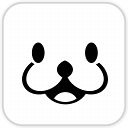谷歌卫星地图下载器23.20.258免费版
软件大小:8.1MB
软件语言:简体中文
软件类别:
更新时间:2025-10-05 03:21:20
下载次数:5519
应用平台:windows7,windowsXP等
- 软件介绍
- 软件截图
- 相关软件
- 相关阅读
- 下载地址
谷歌卫星地图下载器它是做什么的?
谷歌卫星地图下载器是一款基于Google server的多线程卫星地图浏览下载软件,由Akari Software Studio推出。该软件可以高速下载您指定的任意经纬度范围内的卫星地图,并可以将下载的卫星地图无缝拼接,让您充分利用谷歌免费的卫星地图资源,享受环游世界的乐趣。
谷歌卫星地图下载器功能主要包括:
01.提供名称查询定位
您可以在查询框中输入名称,如“成都”,在动态列表中选择“成都”,这样视图就可以正确定位显示在成都的位置。[br/]02。提供坐标查询定位
您可以在查询框中输入“104.073653,30.661714”等坐标,点击“查询”按钮,即可正确定位并显示到成都位置的视图。/br/]03。提供速记拼写查询定位
您可以在查询框中输入“cd”等速记拼写,在动态列表中选择“成都”,这样视图就可以正确定位显示在成都的位置。/br/]04。提供下载任务列表
软件提供下载任务列表窗口,可以显示所有的下载任务。选择窗口垂直分隔线左下角的“下载”选项卡,将视图切换到下载树窗口。在下载树窗口中选择根节点“下载”,所有状态的任务都会显示在任务列表中;选择“下载”,任务列表中会显示正在下载、暂停和计划下载的任务;选择“下载”,任务列表中将显示下载拼接后的任务。[br/]05。提供全球地图浏览
软件提供全球卫星地图浏览窗口,在该窗口中可以通过滚动鼠标中轮来缩放视图;按下鼠标中键平移视图。/br/]06。提供下载进度监控
软件提供下载进度监控窗口。当您选择一个下载任务时,当前任务的下载状态将显示在该窗口中。视图中的一个点代表一张256 x 256的图片,其中“灰色”点表示尚未下载;黄色圆点表示第一次下载失败;“紫色”表示第二次下载失败;“红点”表示第三次下载失败;“绿色”点表示下载成功。
07。提供下载结果的浏览
软件提供下载结果的浏览窗口,在该窗口中只能平移和浏览下载结果,不能缩放视图。
08。提供主要城市的地标
该软件提供主要城市的地标。选择窗口垂直分隔线左下角的“地标”标签,将视图切换到地标树窗口,双击节点下的地标子节点即可快速定位。
09。支持ADSL自动拨号
软件支持ADSL自动拨号。单击工具栏上的“自动拨号”显示拨号助手工具,单击工具中的“查看描述”了解该工具的用途和意义。
10。支持可视化新任务
软件支持可视化新任务。点击主窗口中的“卫星浏览”选项卡,切换到地图浏览窗口,鼠标状态默认为下范围框选择状态(如果未选择框选择状态,请点击工具栏上的“框选择”按钮),在视图中画出要下载的范围选择框,然后在选择框中双击鼠标,开始新的任务。
11。支持数字新任务
软件支持数字新任务。点击工具栏上的“新建任务”,输入下载范围左下角坐标和右上角坐标,打开一个新的下载任务。
12。支持多任务同时下载
软件支持多任务同时下载,但不超过五个。
13。支持多线程高速下载
软件支持多线程。默认情况下,为每个任务打开五个下载线程,以提高下载速度,线程数量不是为用户设置的。
14。支持计划任务下载
软件支持计划任务下载。当前处于下载状态的任务超过五个时,所有新创建的任务或不处于下载状态的任务都将处于计划任务状态。每次下载任务完成后,处于已调度状态的任务将依次进入下载队列。
15。支持断点续传任务
软件支持断点续传任务。如果当前正在下载的任务因人为或非人为因素(如停电或其他不可预知的原因)而中断,再次下载任务时,任务将从上次中断的位置继续,无需从头开始下载。
16。支持完成后自动关机
软件支持完成后自动关机。当下载任务繁重时,软件可以无人值守,在所有下载任务完成后自动关机。要实现这个功能,只需从“设置”菜单中选择“完成后关闭”。
17。地名标签可以以叠加方式显示
软件可以以叠加方式显示地名标签。广阔的世界往往会让我们迷失方向,难以找到目的地,而只要打开显示地名标签的功能,引导你到达你需要到达的城市。要打开此功能,只需从“设置”菜单中选择“标签图片”。
[新功能]
自动升级
下载监控
浏览下载结果
您可以在线下工单(我们提供下载服务)
技术支持在线反馈。
操作过程
ADSL拨号支持
经过测试,下载谷歌卫星地图不再IP封锁,普通有线宽带(非ADSL或3G)用户可以放心下载。地图在线浏览在不屏蔽IP的情况下,通过在线地图浏览视图中的平移、放大、缩小等工具,可以快速在线浏览全球卫星影像。
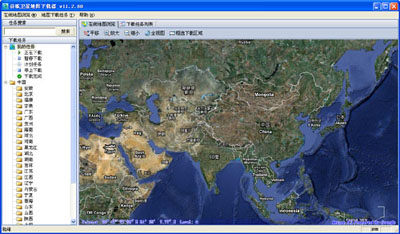
框选新任务
在在线地图浏览视图中,可以通过“框选下载区域”工具在视图中框选要下载的区域,通过定位点调整范围,在选择区域双击创建新的下载任务。创建新的下载任务时,如果勾选了“卫星地图”,则创建一个新的卫星地图下载任务;如果“标记”被选中,将创建一个下载标记图片的新任务;如果同时选中两者,将分别创建两个新的下载任务。

在此对话框中,如果要以“度、分、秒”为单位输入坐标范围,只需点击相应的“度”按钮即可。为了便于数据浏览,可以检查所有的低级别。
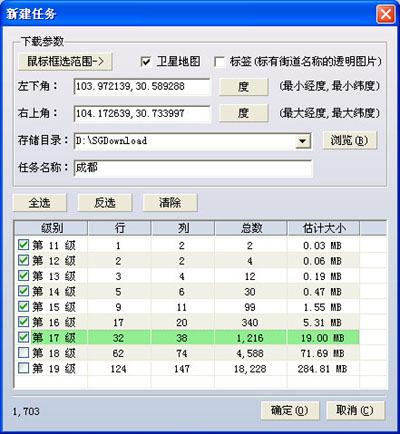
生成贴图块
新建任务界面
并选中后,会在“下载贴图块”视图中生成贴图块,每个贴图块对应一张256x256的小图。如果你选择的最大等级是17,那么所有等级小于等于17的图片都会生成映射块,方便用户通过缩放浏览查看下载状态。
多线高速下载在“下载任务列表”界面。

查看,选择要下载的任务,点击工具栏上的“开始下载”开始下载图片。默认情况下,每个任务启动五个下载线程,下载由中心向外围发散排列。
其中“黄色”点是当前下载的点;“绿色”点是成功下载的点;“红色”的点是下载失败的点,失败的点可以暂时不处理。完成一轮下载后,再次点击“开始下载”,再次下载这些失败点。
新创建的任务将显示在下载任务界面
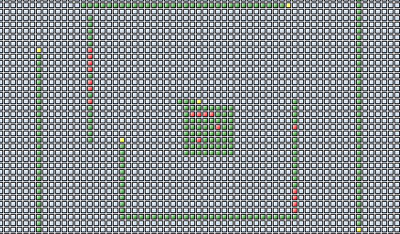
列表中,您可以使用工具栏上的“开始下载”和“暂停下载”等按钮来执行其他必要的操作。
自动打包功能从服务器下载的源接口。
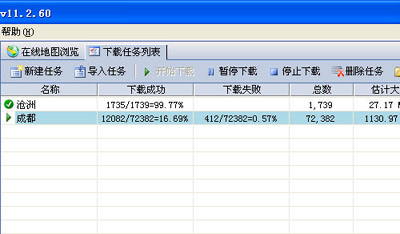
数据是256x256的小平铺图。系统会自动将所有下载的各级图片打包成一组二进制文件(*。dat和*。idx),更有利于数据管理和传输。
下载数据时没有图片区域隔离,界面

有些地图没有高清图(比如城乡结合部)。为了不下载这些没有图片的区域提高下载效率,可以用“隔离下载”功能隔离这些区块。
浏览下载结果和“下载映射块界面”
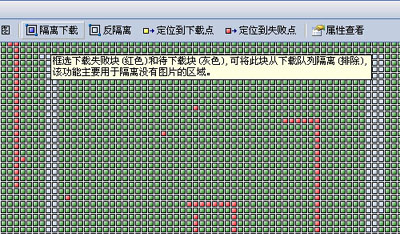
”视图,可以在“浏览下载结果”视图中浏览已下载的各级图片,当然前提是各级图片都已经下载完整。
在“下载界面”查看图像属性
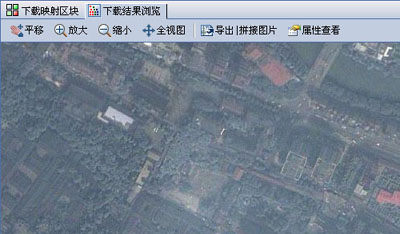
在地图区块视图或下载结果浏览视图中,可以查看图片的属性,如坐标范围、图片编码等。通过使用属性视图工具。
导出马赛克图片并确认下载结果完成后,界面会显示在“下载结果浏览”视图中。

您可以通过“导出|马赛克图片”功能将数据包中的图片导出为大图、行列式平铺图或金字塔平铺图。

尊敬的用户,本软件属于分享(收费)软件,下载前请慎重考虑!
谷歌卫星地图下载器安装教程
飞极速下载谷歌卫星地图下载器的安装包后,电脑就可以安装使用了。